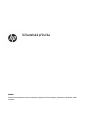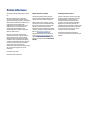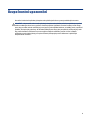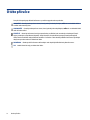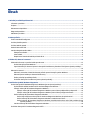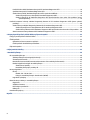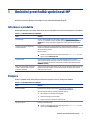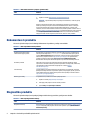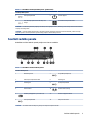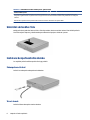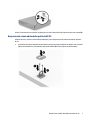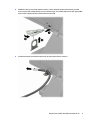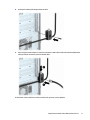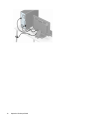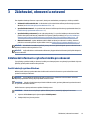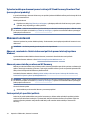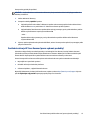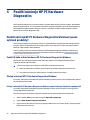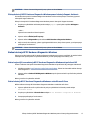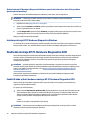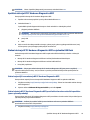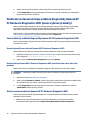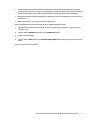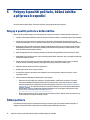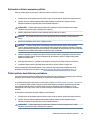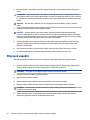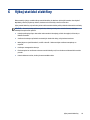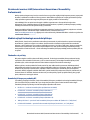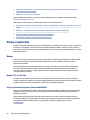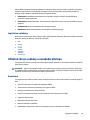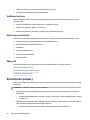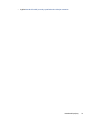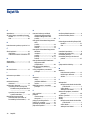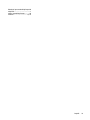HP EliteDesk 805 G6 Desktop Mini PC (1G6S7AV) Používateľská príručka
- Typ
- Používateľská príručka
Táto príručka je tiež vhodná pre
- EliteDesk 805 G6 Desktop Mini PC (2Q294AV)
- EliteDesk 805 G6 Desktop Mini PC (2Q295AV)
- EliteDesk 805 G6 Desktop Mini PC (2Q296AV)
- EliteDesk 805 G6 Desktop Mini PC (2Q297AV)
- ProDesk 405 G6 Desktop Mini PC (163Y3AV)
- ProDesk 405 G6 Desktop Mini PC (163Y4AV)
- ProDesk 405 G6 Desktop Mini PC (239V8AV)
- ProDesk 405 G6 Desktop Mini PC (3J458AV)
- ProDesk 405 G6 Desktop Mini PC (3J459AV)

Uživatelská příručka
SOUHRN
Tato příručka obsahuje informace o součástech, připojení k síti, řízení napájení, zabezpečení, zálohování a další
informace.

Právní informace
© Copyright 2020 HP Development Company,
L.P.
Microsoft a Windows jsou registrované
ochranné známky nebo ochranné známky
společnosti Microsoft Corporation ve Spojených
státech a/nebo dalších zemích. USB Type-C
®
je
registrovaná ochranná známka USB
Implementers Forum. DisplayPort™ a logo
DisplayPort™ jsou ochranné známky ve
vlastnictví asociace Video Electronics
Standards Association (VESA) ve Spojených
státech a dalších zemích.
Informace zde uvedené mohou být bez
předchozího upozornění změněny. Veškeré
záruky poskytované na produkty a služby
společnosti HP jsou popsány ve výslovném
prohlášení o záruce přiloženém ke každému
produktu či službě. Žádné informace uvedené
v tomto textu nelze považovat za rozšíření
těchto záruk. Společnost HP nenese
odpovědnost za technické nebo redakční chyby
ani za opomenutí vyskytující se v tomto
dokumentu.
První vydání: říjen 2020
Číslo dokumentu: M16592-221
Důležité informace o produktu
Tato příručka popisuje funkce, kterými je
vybavena většina produktů. Některé funkce
nemusí být ve vašem počítači k dispozici.
Některé funkce nejsou dostupné ve všech
edicích nebo verzích systému Windows. Aby
bylo možné využívat všech výhod systému
Windows, mohou systémy vyžadovat
aktualizovaný nebo samostatně zakoupený
hardware, ovladače či aktualizovaný systém
BIOS. Viz
http://www.microsoft.com.
Nejnovější uživatelské příručky najdete na
stránce http://www.hp.com/support; pro
nalezení svého produktu postupujte podle
pokynů. Poté vyberte možnost
Uživatelské
příručky.
Podmínky používání softwaru
Instalací, kopírováním, stažením nebo jiným
použitím jakéhokoli softwarového produktu
předinstalovaného v tomto počítači se
zavazujete dodržovat ustanovení licenční
smlouvy s koncovým uživatelem HP (EULA).
Nepřijmete-li tyto licenční podmínky, váš
výhradní nápravný prostředek je vrácení celého
nepoužitého produktu (hardwaru a softwaru)
do 14 dnů oproti vrácení peněz, a to podle
zásady pro vrácení peněz prodejce.
Se žádostmi o jakékoli další informace či
o vrácení peněz za počítač se obraťte na svého
prodejce.

Bezpečnostní upozornění
Pro snížení rizika úrazů způsobených teplem nebo přehřátí počítače se vyvarujte následujícím situacím.
VAROVÁNÍ! Abyste snížili riziko úrazů způsobených teplem nebo přehřátí počítače, nepokládejte si počítač
na klín a neblokujte větrací otvory počítače. Používejte počítač výhradně na rovném tvrdém povrchu. Dejte
pozor, aby proudění vzduchu nebránil jiný pevný povrch, jako například tiskárna, ani měkký povrch, například
polštáře, silné pokrývky nebo šaty. Do kontaktu měkkým povrchem, jako jsou polštáře, silné pokrývky nebo
šaty, ani do kontaktu s kůží nesmí za provozu přijít ani adaptér střídavého proudu. Počítač a adaptér
střídavého proudu dodržují limity pro teplotu uživateli přístupných povrchů denované v příslušných
bezpečnostních normách.
iii

O této příručce
Tato příručka poskytuje základní informace o použití a upgradu tohoto produktu.
VAROVÁNÍ! Označuje nebezpečnou situaci, která, pokud jí nebude předejito, může mít za následek vážné
zranění nebo smrtelný úraz.
UPOZORNĚNÍ: Označuje nebezpečnou situaci, která, pokud jí nebude předejito, může mít za následek lehké
nebo střední zranění.
DŮLEŽITÉ: Označuje informace, které jsou považovány za důležité, ale nevztahují se k nebezpečí (např.
zprávy vztahující se k poškození majetku). Varují uživatele, že nedodržení postupu přesně podle popisu
může vést ke ztrátě dat nebo poškození hardwaru či softwaru. Také obsahují základní informace vysvětlující
daný koncept nebo vedoucí k dokončení úkolu.
POZNÁMKA: Obsahuje další informace zdůrazňující nebo doplňující důležité body hlavního textu.
TIP: Nabízí užitečné rady pro dokončení úkolu.
iv O této příručce

Obsah
1 Umístění prostředků společnosti HP.................................................................................................................1
Informace o produktu........................................................................................................................................................1
Podpora..............................................................................................................................................................................1
Dokumentace k produktu ..................................................................................................................................................2
Diagnostika produktu........................................................................................................................................................2
Aktualizace produktu.........................................................................................................................................................3
2 Funkce počítače..............................................................................................................................................4
Funkce standardní kongurace .........................................................................................................................................4
Součásti předního panelu..................................................................................................................................................4
Součásti zadního panelu....................................................................................................................................................5
Umístění sériového čísla....................................................................................................................................................6
Instalace bezpečnostního zámku......................................................................................................................................6
Zabezpečovací kabel..................................................................................................................................................6
Visací zámek ..............................................................................................................................................................6
Bezpečnostní zámek obchodního počítače HP V2 ....................................................................................................7
3 Zálohování, obnovení a zotavení.................................................................................................................... 13
Zálohování informací a vytvoření média pro obnovení ..................................................................................................13
Použití nástrojů systému Windows .........................................................................................................................13
Vytvoření média pro obnovení pomocí nástroje HP Cloud Recovery Download Tool (pouze vybrané produkty) .....
..........................................................................................................................................................................14
Obnovení a zotavení ........................................................................................................................................................14
Obnovení, resetování a částečné obnovení počítače pomocí nástrojů systému Windows ....................................14
Obnovení pomocí média pro obnovení HP Recovery ..............................................................................................14
Změna pořadí při spouštění počítače......................................................................................................................14
Používání nástroje HP Sure Recover (pouze vybrané produkty) ............................................................................15
4 Použití nástroje HP PC Hardware Diagnostics ..................................................................................................16
Použití nástroje HP PC Hardware Diagnostics Windows (pouze vybrané produkty)......................................................16
Použití ID kódu selhání hardwaru HP PC Hardware Diagnostics Windows.............................................................16
Přístup k nástroji HP PC Hardware Diagnostics Windows.......................................................................................16
Přístup k nástroji HP PC Hardware Diagnostics Windows pomocí nástroje Nápověda a podpora HP ...........16
Přístup k nástroji HP PC Hardware Diagnostics Windows pomocí nástroje Support Assistant:.....................17
Stažení nástroje HP PC Hardware Diagnostics Windows ........................................................................................17
Stažení nejnovější verze nástroje HP PC Hardware Diagnostics Windows od společnosti HP .......................17
Stažení nástroje HP PC Hardware Diagnostics Windows z webu Microsoft Store ..........................................17
Stažení nástroje HP Hardware Diagnostics Windows prostřednictvím názvu nebo čísla produktu (pouze
vybrané produkty) ...................................................................................................................................18
Instalace nástroje HP PC Hardware Diagnostics Windows......................................................................................18
Používání nástroje HP PC Hardware Diagnostics UEFI....................................................................................................18
v
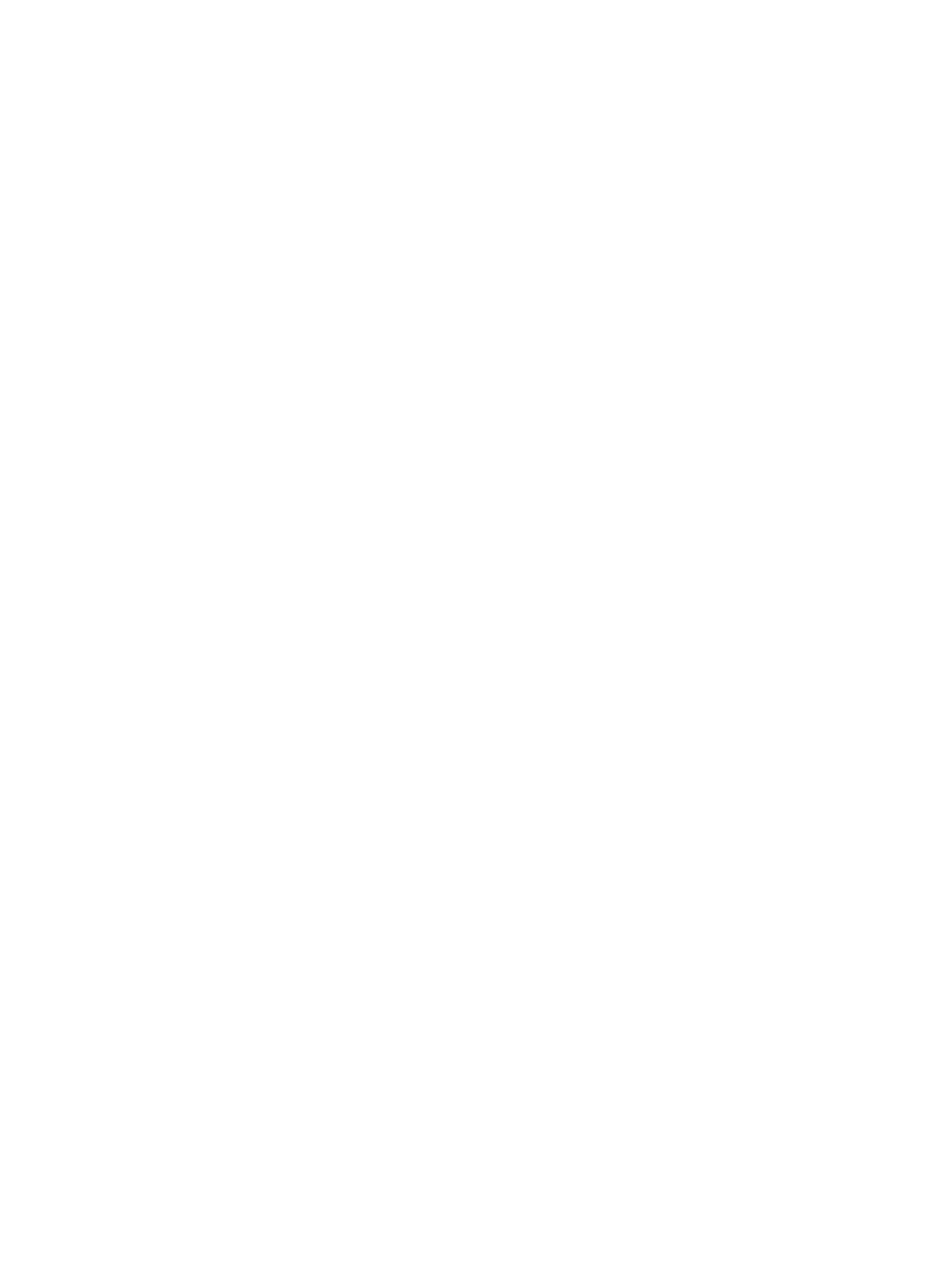
Použití ID kódu selhání hardwaru nástroje HP PC Hardware Diagnostics UEFI ......................................................18
Spuštění nástroje HP PC Hardware Diagnostics UEFI..............................................................................................19
Stažení nástroje HP PC Hardware Diagnostics UEFI na jednotku USB ash ...........................................................19
Stažení nejnovější verze nástroje HP PC Hardware Diagnostics UEFI.............................................................19
Stažení nástroje HP PC Hardware Diagnostics UEFI prostřednictvím názvu nebo čísla produktu (pouze
vybrané produkty) ...................................................................................................................................19
Používání nastavení nástroje vzdálené diagnostiky Remote HP PC Hardware Diagnostics UEFI (pouze vybrané
produkty)..................................................................................................................................................................20
Stažení nástroje vzdálené diagnostiky Remote HP PC Hardware Diagnostics UEFI...............................................20
Stažení nejnovější verze nástroje Remote HP PC Hardware Diagnostics UEFI...............................................20
Stažení nástroje Remote HP PC Hardware Diagnostics UEFI prostřednictvím názvu nebo čísla produktu ...20
Vlastní nastavení nástroje Remote HP PC Hardware Diagnostics UEFI ..................................................................20
5 Pokyny k použití počítače, běžná údržba a příprava k expedici ......................................................................... 22
Pokyny k použití počítače a běžná údržba......................................................................................................................22
Čištění počítače................................................................................................................................................................22
Odstranění nečistot a usazenin z počítače..............................................................................................................23
Čištění počítače dezinfekčním prostředkem ...........................................................................................................23
Příprava k expedici...........................................................................................................................................................24
6 Výboj statické elektřiny ................................................................................................................................25
7 Usnadnění přístupu....................................................................................................................................... 26
HP a usnadnění přístupu..................................................................................................................................................26
Získání potřebných technologických nástrojů ........................................................................................................26
Závazek společnosti HP...........................................................................................................................................26
Mezinárodní asociace IAAP (International Association of Accessibility Professionals)..........................................27
Hledání nejlepší technologie usnadnění přístupu...................................................................................................27
Zhodnoťte své potřeby ....................................................................................................................................27
Usnadnění přístupu pro produkty HP ..............................................................................................................27
Normy a legislativa..........................................................................................................................................................28
Normy.......................................................................................................................................................................28
Mandát 376 – EN 301 549 ...............................................................................................................................28
Pokyny k usnadnění přístupu k obsahu webu (WCAG)....................................................................................28
Legislativa a předpisy..............................................................................................................................................29
Užitečné zdroje a odkazy o usnadnění přístupu .............................................................................................................29
Organizace ...............................................................................................................................................................29
Vzdělávací instituce .................................................................................................................................................30
Další zdroje o postiženích........................................................................................................................................30
Odkazy HP................................................................................................................................................................30
Kontaktování podpory.....................................................................................................................................................30
Rejstřík........................................................................................................................................................... 32
vi

Umístění prostředků společnosti HP1
Přečtěte si informace obsažené v této kapitole o tom, kde naleznete další zdroje HP.
Informace o produktu
Podrobnější informace o produktu, užitečné návody a mnoho dalších informací naleznete pomocí této tabulky.
Tabulka 1-1 Kde získat informace o produktu
Téma Umístění
Technické údaje Chcete-li získat QuickSpecs pro váš produkt, přejděte na http://www.hp.com/go/
quickspecs a poté klikněte na odkaz. Klikněte na tlačítko Vyhledat všechny specikace
QuickSpecs, do pole pro vyhledávání zadejte název modelu a poté klikněte na tlačítko
Přejít.
Poznámky o předpisech, bezpečnosti
a životním prostředí
Informace o předpisech k produktu naleznete v materiálu Poznámky o předpisech,
bezpečnosti a životním prostředí. Můžete se také podívat na štítek s informacemi o úřadu /
ochraně životního prostředí.
Přístup k příručce:
▲ Do pole pro vyhledávání na hlavním panelu zadejte text Dokumentace HP a poté
vyberte možnost Dokumentace HP.
Systémová deska Diagram systémové desky je umístěn uvnitř skříně. Další informace se nacházejí
v příručce Příručce údržby a servisu pro počítač na webové adrese http://www.hp.com/
support. Postupujte podle pokynů k nalezení svého produktu a poté vyberte možnost
Uživatelské příručky.
Štítky se sériovým číslem, informacemi
o úřadu / ochraně životního prostředí
a operačním systémem
Štítky se sériovým číslem, informacemi o úřadu / ochraně životního prostředí a operačním
systémem mohou být umístěny na spodní straně počítače, na zadním panelu počítače
nebo pod servisním krytem.
Podpora
Chcete-li vyhledat zdroje, které poskytují informace o podpoře a záruce, použijte tuto tabulku.
Tabulka 1-2
Kde získat informace o podpoře
Téma Umístění
Podpora produktu Kontakty podpory HP naleznete na adrese http://www.hp.com/support.
Zde máte k dispozici přístup k následujícím druhům podpory:
● Online konverzace s technikem společnosti HP
● Telefonní čísla podpory společnosti HP
● Informace o servisních střediscích společnosti HP
Informace o záruce Přístup k tomuto dokumentu:
▲ Do pole pro vyhledávání na hlavním panelu zadejte text Dokumentace HP a poté
vyberte možnost Dokumentace HP.
Umístění prostředků společnosti HP 1

Tabulka 1-2 Kde získat informace o podpoře (pokračování)
Téma Umístění
– nebo –
▲ Přejděte na stránky http://www.hp.com/go/orderdocuments.
DŮLEŽITÉ: Abyste získali přístup k nejnovější verzi dokumentu, musíte se připojit
k Internetu.
Omezenou záruku HP naleznete spolu s uživatelskými příručkami ve svém produktu.
Záruka by mohla být k dispozici na disku CD nebo DVD dodaném v balení. V některých
zemích nebo oblastech by mohla být součástí balení tištěná záruka. V zemích nebo
oblastech, kde není záruka dodávána v tištěné formě, můžete požádat o tištěnou verzi na
webu http://www.hp.com/go/orderdocuments. U produktů zakoupených v Asii a Tichomoří
můžete napsat společnosti HP na adresu POD, PO Box 161, Kitchener Road Post
Oice,
Singapore 912006. Uveďte své jméno, telefonní číslo, adresu a název produktu.
Dokumentace k produktu
Chcete-li vyhledat zdroje, které obsahují dokumentaci k produktu, použijte tuto tabulku.
Tabulka 1-3 Kde najít dokumentaci k produktu
Téma Umístění
Uživatelské příručky HP, články
a dokumentace jiných výrobců
Dokumentace pro uživatele je k dispozici na pevném disku. Do pole pro vyhledávání na
hlavním panelu zadejte text HP Documentation (Dokumentace HP) a poté vyberte
možnost HP Documentation (Dokumentace HP). Pokud chcete získat nejnovější online
dokumentaci, přejděte na stránku
http://www.hp.com/support a k vyhledání svého
produktu postupujte podle pokynů. Dále vyberte možnost
Uživatelské příručky.
Dokumentace zahrnuje tuto uživatelskou příručku a příručku Příručku údržby a servisu.
Oznámení produktů Subscriber's Choice je program společnosti HP, který umožňuje přihlášení k odběru
upozornění na ovladače a software, proaktivní upozornění na změny (PCN), bulletinu HP,
rad zákazníkům a dalších materiálů. Zaregistrujte se na adrese https://
h41369.www4.hp.com/.
Technické údaje V aplikaci Bulletinu produktu najdete informace QuickSpecs o počítačích HP. Informace
QuickSpecs obsahují informace o operačním systému, zdroji napájení, paměti, procesoru
a řadě dalších komponent systému. Přístup k informacím QuickSpecs získáte na adrese
http://www.hp.com/go/quickspecs/.
Bulletiny a poznámky Při vyhledávání rad, bulletinů a oznámení postupujte takto:
1. Přejděte na stránky http://www.hp.com/support.
2. Postupujte podle pokynů k nalezení vašeho produktu.
3. Vyberte Rady nebo Zpravodaje a oznámení.
Diagnostika produktu
Chcete-li vyhledat zdroje, které poskytují diagnostické nástroje produktu, použijte tuto tabulku.
Tabulka 1-4
Kde najít diagnostické nástroje
Téma Umístění
Diagnostické nástroje Další informace viz Příručka údržby a servisu pro počítače na stránce http://www.hp.com/
support. Postupujte podle pokynů k nalezení svého produktu a poté vyberte možnost
Uživatelské příručky.
2 Kapitola 1 Umístění prostředků společnosti HP

Tabulka 1-4 Kde najít diagnostické nástroje (pokračování)
Téma Umístění
Denice akustických a světelných signálů Prostudujte si Příručku údržby a servisu na adrese http://www.hp.com/support.
Postupujte podle pokynů k nalezení svého produktu a poté vyberte možnost Uživatelské
příručky.
Chybové kódy POST Prostudujte si Příručku údržby a servisu na adrese http://www.hp.com/support.
Postupujte podle pokynů k nalezení svého produktu a poté vyberte možnost Uživatelské
příručky.
Aktualizace produktu
Chcete-li vyhledat zdroje, které poskytují aktualizace produktu, použijte tuto tabulku.
Tabulka 1-5 Kde hledat aktualizace produktu
Téma Umístění
Aktualizace ovladačů a BIOSu Přejděte na stránku http://www.hp.com/support a vyberte možnost Software a ovladače,
abyste ověřili, zda máte nejnovější ovladače pro daný počítač.
Operační systémy Informace o operačních systémech Windows® viz http://www.support.microsoft.com.
Aktualizace produktu 3

Funkce počítače2
V této kapitole jsou uvedeny informace o funkcích počítače.
Funkce standardní kongurace
Pro identikaci typické kongurace počítače si přečtěte tuto kapitolu. Funkce jednotlivých modelů se liší. Pro
pomoc podpory a pro další informace o hardwaru a softwaru, instalovaného na vašem modelu počítače,
spusťte nástroj HP Support Assistant.
Součásti předního panelu
K identikaci součástí předního panelu použijte tuto ilustraci a tabulku.
POZNÁMKA: Kongurace jednotky se u jednotlivých modelů liší. Některé modely jsou vybaveny panelem,
který zakrývá i několik pozic pro jednotky.
Tabulka 2-1
Identikace součástí předního panelu
Součásti předního panelu
1
Port USB Type-C
®
SuperSpeed s funkcí HP Sleep
and Charge
4 Kombinovaný konektor zvukového výstupu (pro
sluchátka) / zvukového vstupu (pro mikrofon)
4 Kapitola 2 Funkce počítače

Tabulka 2-1 Identikace součástí předního panelu (pokračování)
Součásti předního panelu
2 Port SuperSpeed USB 5 Tlačítko napájení
3 Port USB SuperSpeed s funkcí HP Sleep and
Charge
6 Kontrolka činnosti pevného disku
POZNÁMKA: Kombinovaný konektor podporuje sluchátka, liniová výstupní zařízení, mikrofony, liniová vstupní zařízení nebo náhlavní
soupravy s technologií CTIA.
POZNÁMKA: Kontrolka tlačítka napájení svítí u zapnutého počítače obvykle bíle. Pokud červená kontrolka bliká, počítač zobrazuje
diagnostický kód na znamení problému. Význam kódů je popsán v Příručce údržby a servisu.
Součásti zadního panelu
K identikaci součástí zadního panelu použijte tuto ilustraci a tabulku.
Tabulka 2-2 Identikace součástí zadního panelu
Součásti zadního panelu
1 Drážkovaný šroub 7 Porty USB SuperSpeed (2)
2 Zásuvka pro bezpečnostní kabel 8 Volitelný port
3 Volitelný port 9 Port SuperSpeed USB
4 Externí anténa 10 Konektor RJ-45 (síťový)
5 Konektory DisplayPort™ pro monitor (2) 11 Konektor napájecího kabelu
6 Port SuperSpeed USB 12 Oko pro visací zámek
POZNÁMKA: Váš model může mít další porty, které jsou k dispozici od společnosti HP.
Součásti zadního panelu 5

Tabulka 2-2 Identikace součástí zadního panelu (pokračování)
Součásti zadního panelu
Je-li v jednom ze slotů systémové desky nainstalována gracká karta, můžete používat videokonektory na gracké kartě nebo
integrovanou grackou kartu na systémové desce. O jejich chování rozhodne konkrétní nainstalovaná gracká karta a kongurace
softwaru.
Grackou kartu systémové desky můžete zakázat změnou nastavení v Nastavení F10 systému BIOS.
Umístění sériového čísla
Každý počítač má jedinečné sériové číslo a číslo ID produktu, která se nachází na horní části skříně počítače.
Tato čísla mějte k dispozici, pokud kontaktujete zákaznickou podporu s žádostí o pomoc.
Instalace bezpečnostního zámku
Pro zajištění počítače můžete použít různé typy zámků.
Zabezpečovací kabel
Počítač lze zabezpečit zabezpečovacím kabelem.
Visací zámek
Počítač můžete zabezpečit visacím zámkem.
6
Kapitola 2 Funkce počítače

Chcete-li nainstalovat visací zámek, vytáhněte oko ze zadní části počítače (1) a provlečte jím visací zámek (2).
Bezpečnostní zámek obchodního počítače HP V2
Všechna zařízení v pracovní stanici můžete zabezpečit pomocí bezpečnostního zámku obchodního počítače
HP V2.
1. Přimontujte upevňovač bezpečnostního kabelu k ploše pomocí odpovídajících šroubů pro vaše prostředí
(1) a poté zacvakněte kryt do základny upevňovače kabelu (2). Šrouby nejsou součástí dodávky.
Bezpečnostní zámek obchodního počítače HP V2 7

2. Obtočte bezpečnostní kabel okolo pevně zajištěného objektu.
3. Protáhněte bezpečnostní kabel upevňovačem bezpečnostního kabelu.
8
Kapitola 2 Funkce počítače

4. Oddělte dva díly ve tvaru nůžek zámku monitoru a vložte zámek do bezpečnostní zásuvky na zadní
straně monitoru (1), zaklapněte díly ve tvaru nůžek do sebe, čímž zámek připevníte do jeho polohy (2) a
poté zasuňte úchytku kabelu do středu zámku monitoru (3).
5. Protáhněte bezpečnostní kabel bezpečnostní úchytkou připevněnou k monitoru.
Bezpečnostní zámek obchodního počítače HP V2
9

6. Připojte upevňovací prvek bezpečnostního kabelu k počítači pomocí vhodných šroubů pro vaše prostředí
(1) a potom umístěte pomocné kabely do základny spojovacího prvku (2). Šroub není součástí dodávky.
7. Protáhněte bezpečnostní kabel otvory v upevňovači kabelu příslušenství.
10
Kapitola 2 Funkce počítače

8. Dodaným šroubem přišroubujte zámek ke skříni.
9. Konec bezpečnostního kabelu se zástrčkou zasuňte do zámku (1) a stisknutím tlačítka na (2) zámek
aktivujte. Zámek lze otevřít pomocí dodaného klíče.
Po dokončení všech kroků budou všechna zařízení vaší pracovní stanice zajištěna.
Bezpečnostní zámek obchodního počítače HP V2
11

12 Kapitola 2 Funkce počítače

Zálohování, obnovení a zotavení3
Tato kapitola obsahuje informace o procesech, které jsou standardním postupem pro většinu produktů.
● Zálohování vašich osobních dat – k zálohování svých osobních dat můžete použít nástroje systému
Windows (viz Použití nástrojů systému Windows na str. 13).
●
Vytvoření bodu obnovení – k vytvoření bodu obnovení můžete použít nástroje systému Windows (viz
Použití nástrojů systému Windows na str. 13).
● Vytvoření média pro obnovení (pouze vybrané produkty) – k vytvoření média pro obnovení můžete
použít nástroj HP Cloud Recovery Download Tool (pouze vybrané produkty) (viz Vytvoření média pro
obnovení pomocí nástroje HP Cloud Recovery Download Tool (pouze vybrané produkty) na str. 14).
● Obnovení a zotavení – systém Windows nabízí několik možností pro obnovení ze zálohy, obnovení
počítače a resetování počítače do původního stavu (viz Použití nástrojů systému Windows na str. 13).
DŮLEŽITÉ: Pokud budete na tabletu spouštět procesy obnovení, před zahájením procesu obnovení musí
být baterie tabletu nabita nejméně na 70 %.
DŮLEŽITÉ: V případě tabletu s odnímatelnou klávesnicí připojte tablet ke klávesnici ještě před zahájením
procesu obnovení.
Zálohování informací a vytvoření média pro obnovení
Tyto způsoby vytváření médií pro obnovení a záloh jsou dostupné pouze na vybraných produktech. Vyberte
příslušný způsob podle modelu svého počítače.
Použití nástrojů systému Windows
Můžete použít nástroje systému Windows k zálohování osobních informací a vytvoření bodů obnovení
systému a média pro obnovení.
DŮLEŽITÉ: Systém Windows představuje jedinou možnost pro zálohování vašich osobních informací.
Naplánujte pravidelné zálohy, abyste předešli ztrátě informací.
POZNÁMKA: Pokud je úložná kapacita počítače 32 GB nebo méně, je nástroj Obnovení systému Microsoft
ve výchozím nastavení zakázán.
Další informace a postup naleznete v aplikaci Získání pomoci.
POZNÁMKA: Pokud chcete mít přístup k aplikaci Získání pomoci, musíte být připojeni k internetu.
1. Vyberte tlačítko Start a poté vyberte aplikaci Získání pomoci.
2. Zadejte úkol, který chcete provést.
Zálohování, obnovení a zotavení
13

Vytvoření média pro obnovení pomocí nástroje HP Cloud Recovery Download Tool
(pouze vybrané produkty)
K vytvoření média pro obnovení HP Recovery na spouštěcí jednotce USB ash můžete použít nástroj HP Cloud
Recovery Download Tool.
Získání podrobností:
▲ Přejděte na stránky http://www.hp.com/support, vyhledejte položku HP Cloud Recovery a poté vyberte
výsledek, který odpovídá typu vašeho počítače.
POZNÁMKA: Pokud si sami nemůžete vytvořit médium pro obnovení, kontaktujte podporu s žádostí o disky
pro obnovení. Přejděte na stránku http://www.hp.com/support, vyberte svou zemi nebo oblast a postupujte
podle pokynů na obrazovce.
Obnovení a zotavení
Obnovení systému lze provést několika způsoby. Zvolte metodu, která nejlépe odpovídá vaší situaci a úrovni
odbornosti.
POZNÁMKA: Ne všechny metody jsou dostupné na všech produktech.
Obnovení, resetování a částečné obnovení počítače pomocí nástrojů systému
Windows
Systém Windows nabízí několik možností obnovení, resetování a částečného obnovení počítače.
Podrobné informace naleznete v části Použití nástrojů systému Windows na str. 13.
Obnovení pomocí média pro obnovení HP Recovery
Médium pro obnovení HP Recovery můžete použít k obnovení původního operačního systému a softwarových
aplikací, které byly instalovány výrobcem. U vybraných produktů můžete vytvořit na spouštěcí jednotku USB
ash pomocí nástroje HP Cloud Recovery Download Tool.
Podrobné informace naleznete v části Vytvoření média pro obnovení pomocí nástroje HP Cloud Recovery
Download Tool (pouze vybrané produkty) na str. 14.
POZNÁMKA: Pokud si sami nemůžete vytvořit médium pro obnovení, kontaktujte podporu s žádostí o disky
pro obnovení. Přejděte na stránku http://www.hp.com/support, vyberte svou zemi nebo oblast a postupujte
podle pokynů na obrazovce.
Chcete-li obnovit systém:
▲ Vložte médium pro obnovení HP Recovery a restartujte počítač.
Změna pořadí při spouštění počítače
Pokud se při použití média HP Recovery počítač nerestartuje, můžete změnit pořadí při spouštění počítače.
Jedná se o pořadí zařízení uvedených v systému BIOS, kde počítač hledá informace pro spuštění. Výběr lze
změnit na optickou jednotku nebo jednotku USB ash podle umístění vašeho média pro obnovení HP
Recovery.
14
Kapitola 3 Zálohování, obnovení a zotavení
Stránka sa načítava ...
Stránka sa načítava ...
Stránka sa načítava ...
Stránka sa načítava ...
Stránka sa načítava ...
Stránka sa načítava ...
Stránka sa načítava ...
Stránka sa načítava ...
Stránka sa načítava ...
Stránka sa načítava ...
Stránka sa načítava ...
Stránka sa načítava ...
Stránka sa načítava ...
Stránka sa načítava ...
Stránka sa načítava ...
Stránka sa načítava ...
Stránka sa načítava ...
Stránka sa načítava ...
Stránka sa načítava ...
-
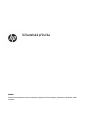 1
1
-
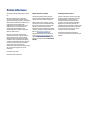 2
2
-
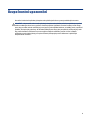 3
3
-
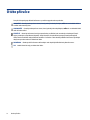 4
4
-
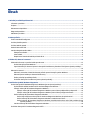 5
5
-
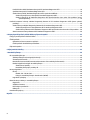 6
6
-
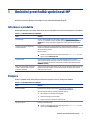 7
7
-
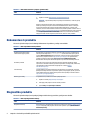 8
8
-
 9
9
-
 10
10
-
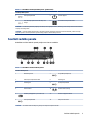 11
11
-
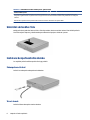 12
12
-
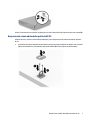 13
13
-
 14
14
-
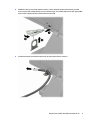 15
15
-
 16
16
-
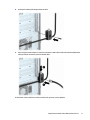 17
17
-
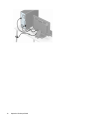 18
18
-
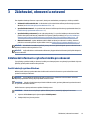 19
19
-
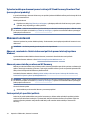 20
20
-
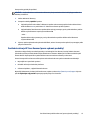 21
21
-
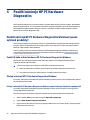 22
22
-
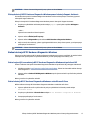 23
23
-
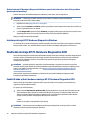 24
24
-
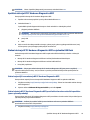 25
25
-
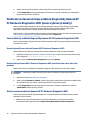 26
26
-
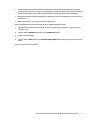 27
27
-
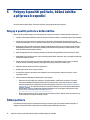 28
28
-
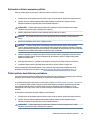 29
29
-
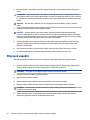 30
30
-
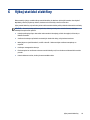 31
31
-
 32
32
-
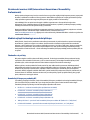 33
33
-
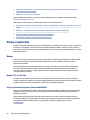 34
34
-
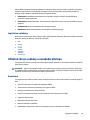 35
35
-
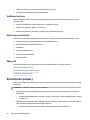 36
36
-
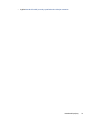 37
37
-
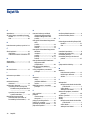 38
38
-
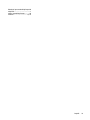 39
39
HP EliteDesk 805 G6 Desktop Mini PC (1G6S7AV) Používateľská príručka
- Typ
- Používateľská príručka
- Táto príručka je tiež vhodná pre
-
- EliteDesk 805 G6 Desktop Mini PC (2Q294AV)
- EliteDesk 805 G6 Desktop Mini PC (2Q295AV)
- EliteDesk 805 G6 Desktop Mini PC (2Q296AV)
- EliteDesk 805 G6 Desktop Mini PC (2Q297AV)
- ProDesk 405 G6 Desktop Mini PC (163Y3AV)
- ProDesk 405 G6 Desktop Mini PC (163Y4AV)
- ProDesk 405 G6 Desktop Mini PC (239V8AV)
- ProDesk 405 G6 Desktop Mini PC (3J458AV)
- ProDesk 405 G6 Desktop Mini PC (3J459AV)